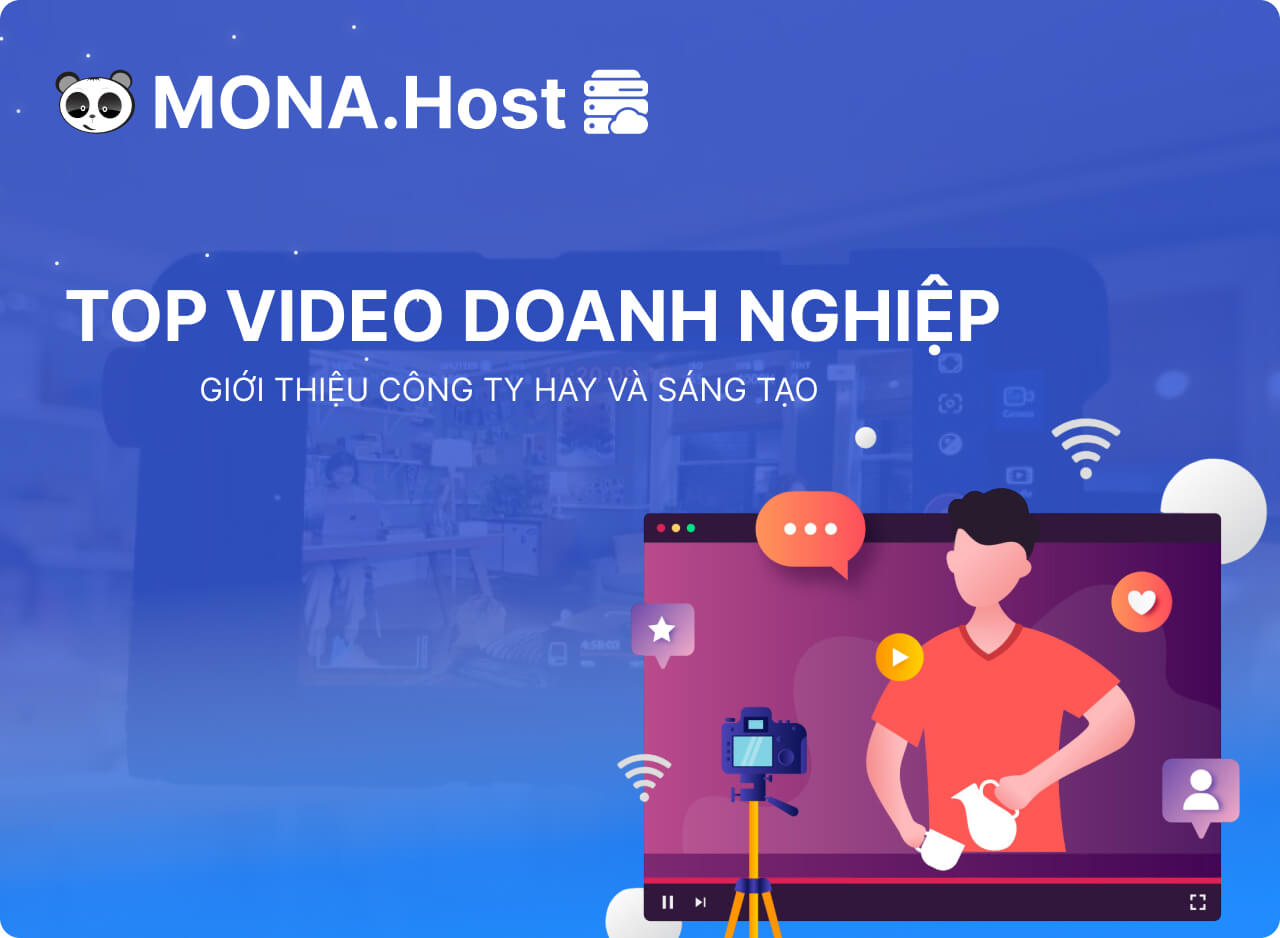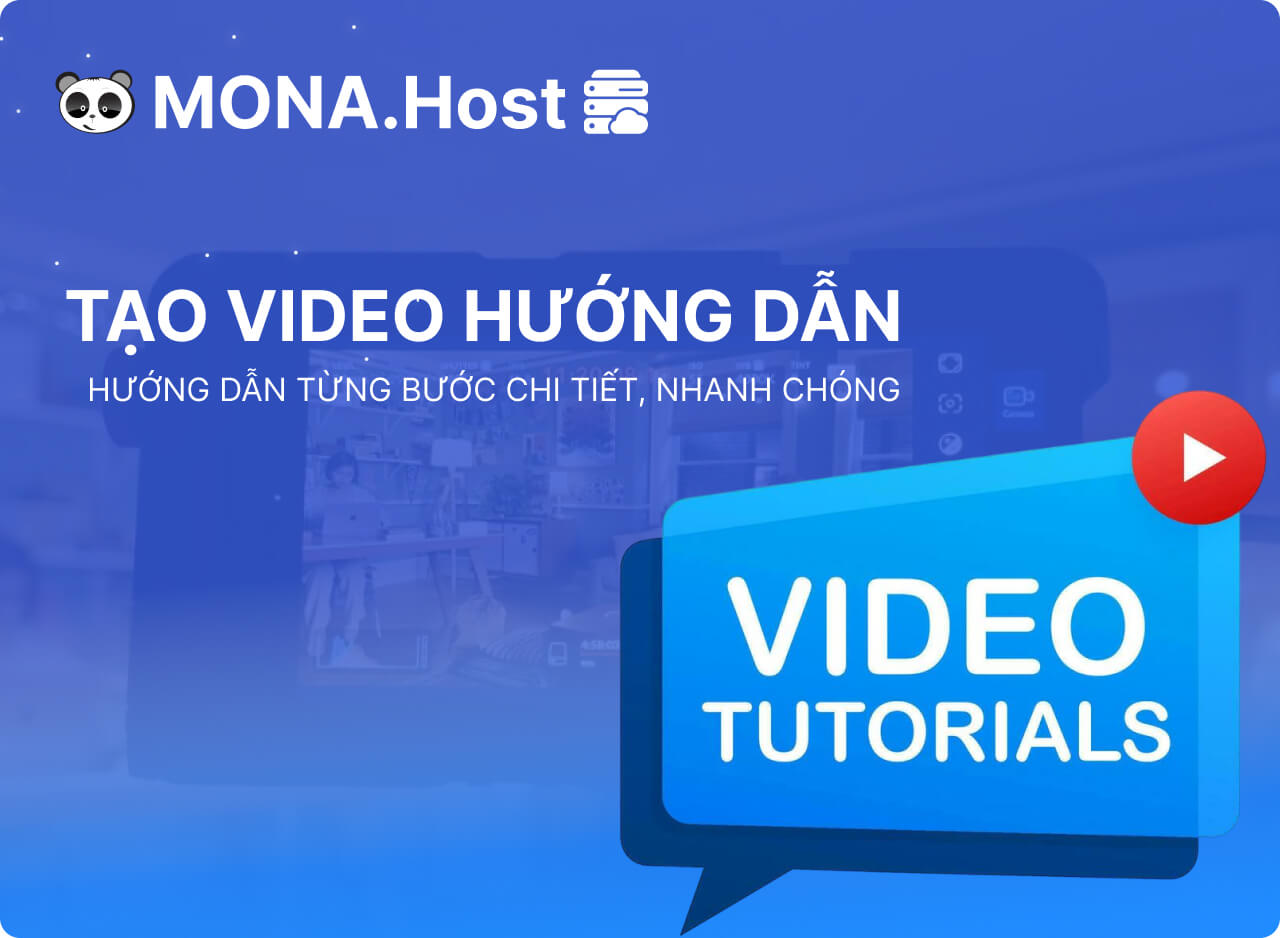Võ Nguyên Thoại
Contents
Ngày nay, việc bảo mật thông tin cá nhân trở nên vô cùng quan trọng, đặc biệt là khi sử dụng các dịch vụ trực tuyến như email. Đối với những người dùng Gmail trong các ứng dụng bên thứ ba như Outlook hoặc Apple Mail, Google yêu cầu sử dụng một mật khẩu ứng dụng riêng biệt để tăng cường bảo mật. Bài viết này của MONA Host sẽ hướng dẫn bạn cách lấy mật khẩu ứng dụng Mail cho tài khoản Google (Gmail), một bước không thể thiếu để đảm bảo an toàn cho việc truy cập và quản lý email của bạn một cách an toàn và hiệu quả.
Tại sao phải lấy mật khẩu ứng dụng Mail?

Khi bạn thử kết nối ứng dụng của mình với Gmail, chắc chắn sẽ gặp chút vấn đề về mật khẩu, dù đã đảm bảo nhập chính xác mọi thông tin từ Email account, Email password, SMTP server, Port,…? Các ứng dụng thường xuyên gặp vấn đề này thường là Outlook hay Thunderbird, hoặc thậm chí là các phần mềm gửi email tự động qua website như phpMailer, hoặc plugin WP Mail SMTP cho WordPress.
Có nhiều lý do dẫn đến sự cố này, nhưng thường gặp nhất là do Google áp dụng các biện pháp bảo mật ngăn chặn việc sử dụng trực tiếp mật khẩu Gmail trên các ứng dụng bên thứ ba. Để giải quyết vấn đề này, bạn cần tạo và sử dụng một mật khẩu ứng dụng riêng biệt cho các hoạt động gửi và nhận email.
Hướng dẫn lấy mật khẩu ứng dụng Mail trên tài khoản Google
Bước 1: Đăng nhập tài khoản Gmail
Truy cập vào link https://myaccount.google.com để đăng nhập tài khoản Gmail của bạn
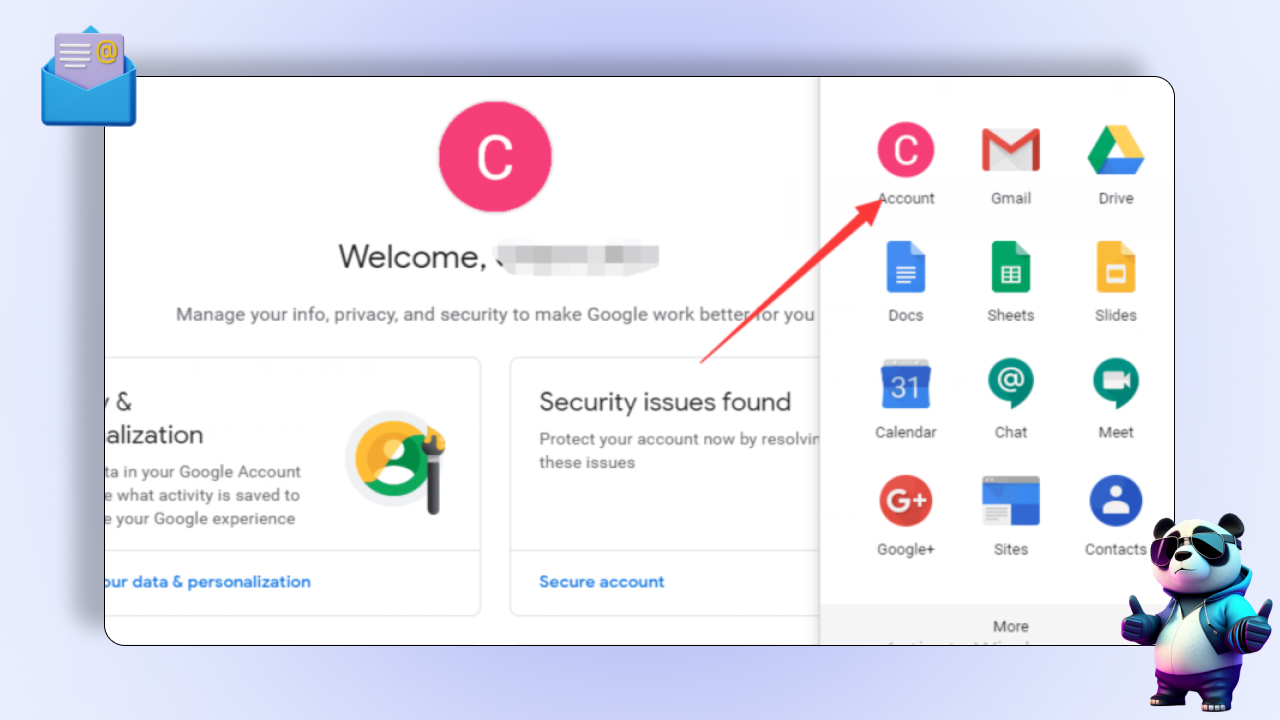
Sau khi hoàn tất đăng nhập, chọn mục Bảo mật trên thanh sidebar của giao diện.
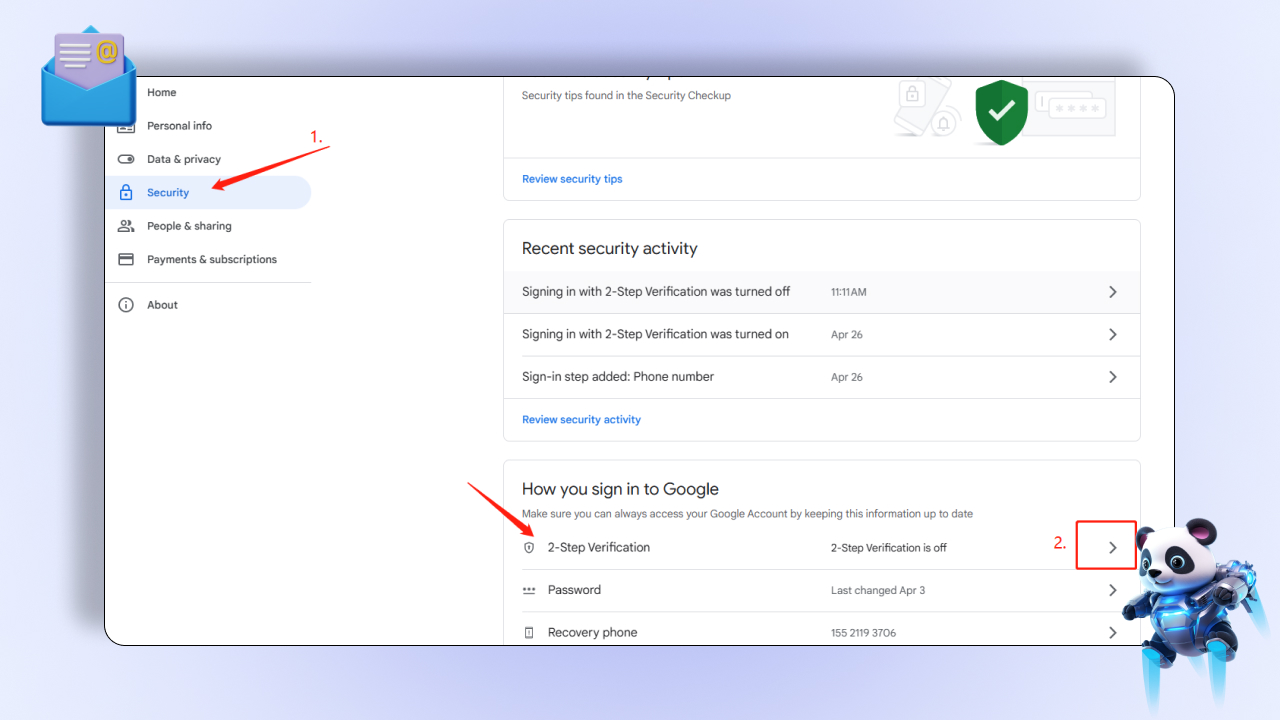
Bước 2: Bật xác minh 2 bước (Bỏ qua bước này nếu bạn đã bật xác minh 2 bước)
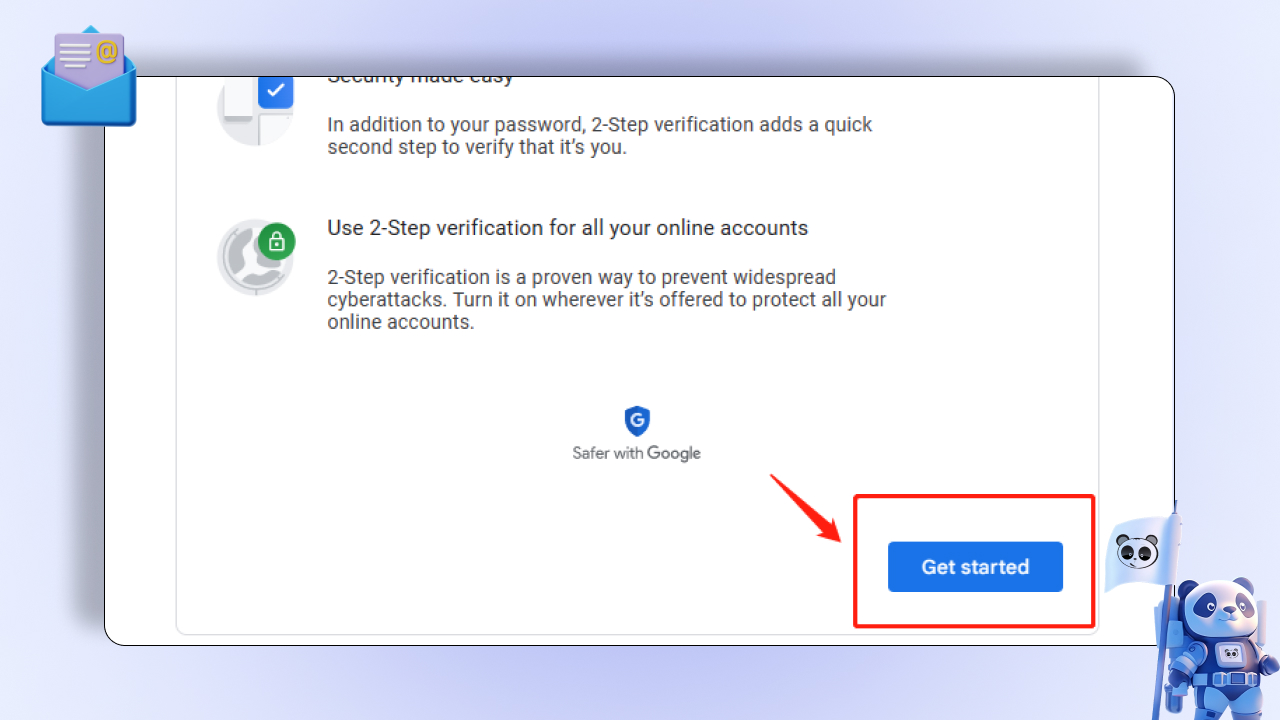
Nhập số điện thoại (hoặc lựa chọn phương thức khác để xác minh)
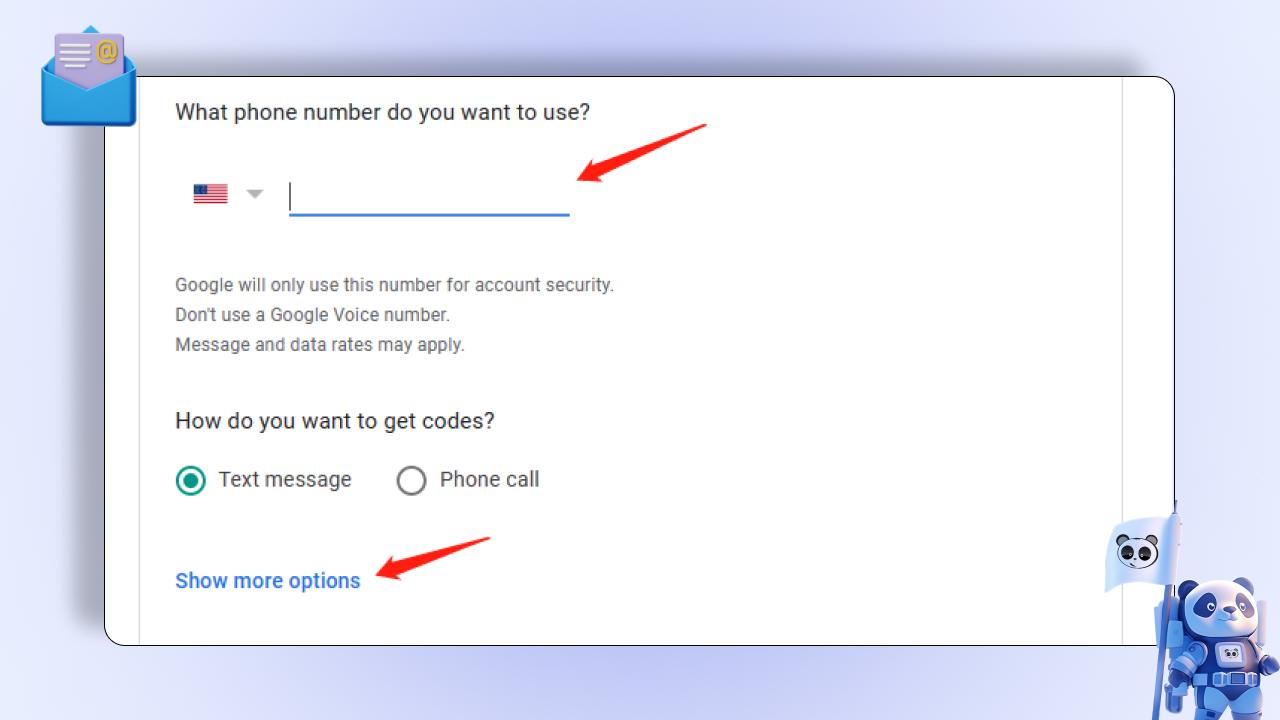
Nhập mã code đã gửi về SĐT của bạn
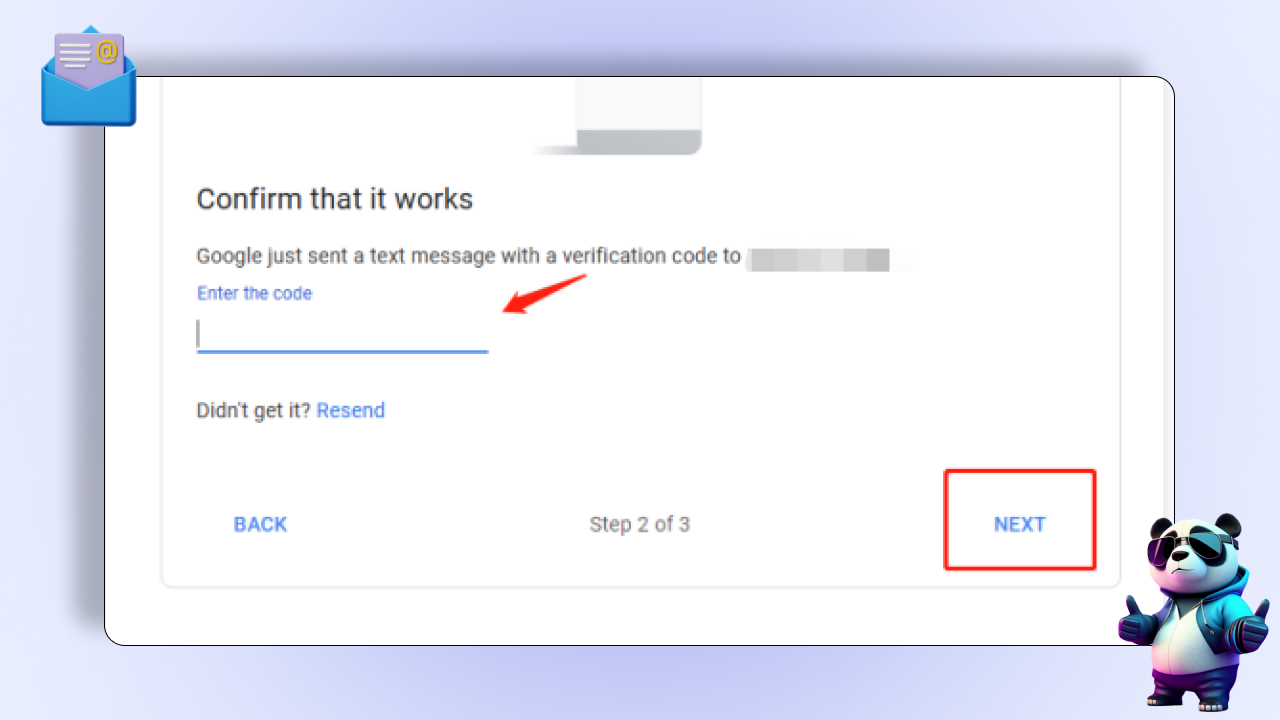
Bước 3: Setup mật khẩu ứng dụng
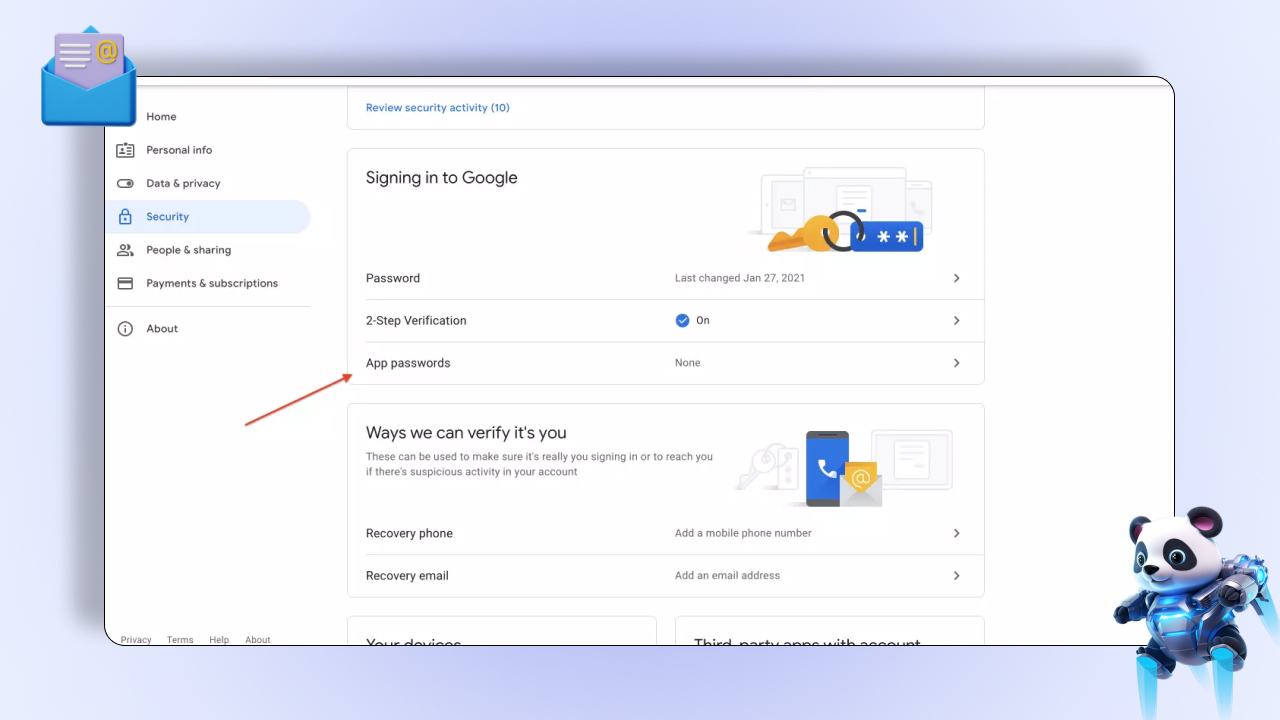
Để tạo mật khẩu ứng dụng, bạn bắt buộc nhập khẩu và mã OTP. Sau đó thực hiện tạo password ứng dụng của mình. Quy trình tạo mật khẩu ứng dụng được thực hiện giống như hình bên dưới.
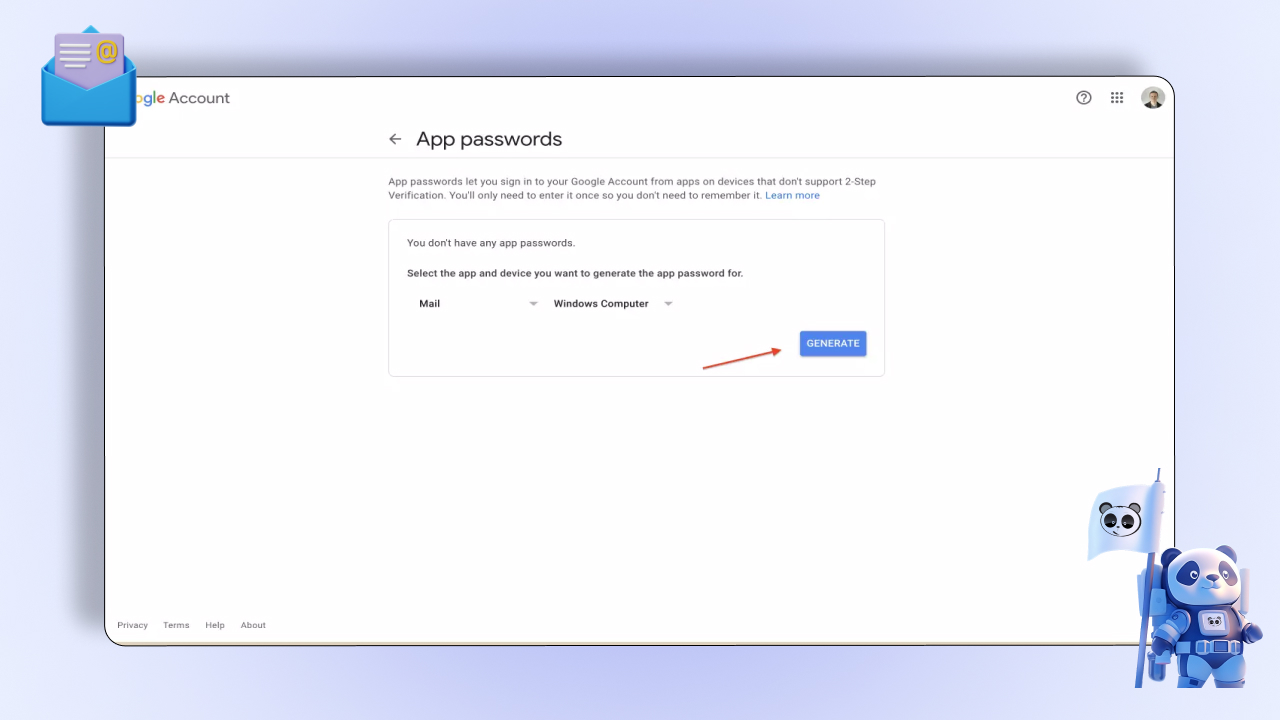
Khi đó, một mã gồm 16 ký tự sẽ xuất hiện, đây chính là mật khẩu ứng dụng dùng để đăng nhập vào những ứng dụng có kết nối với tài khoản Gmail.
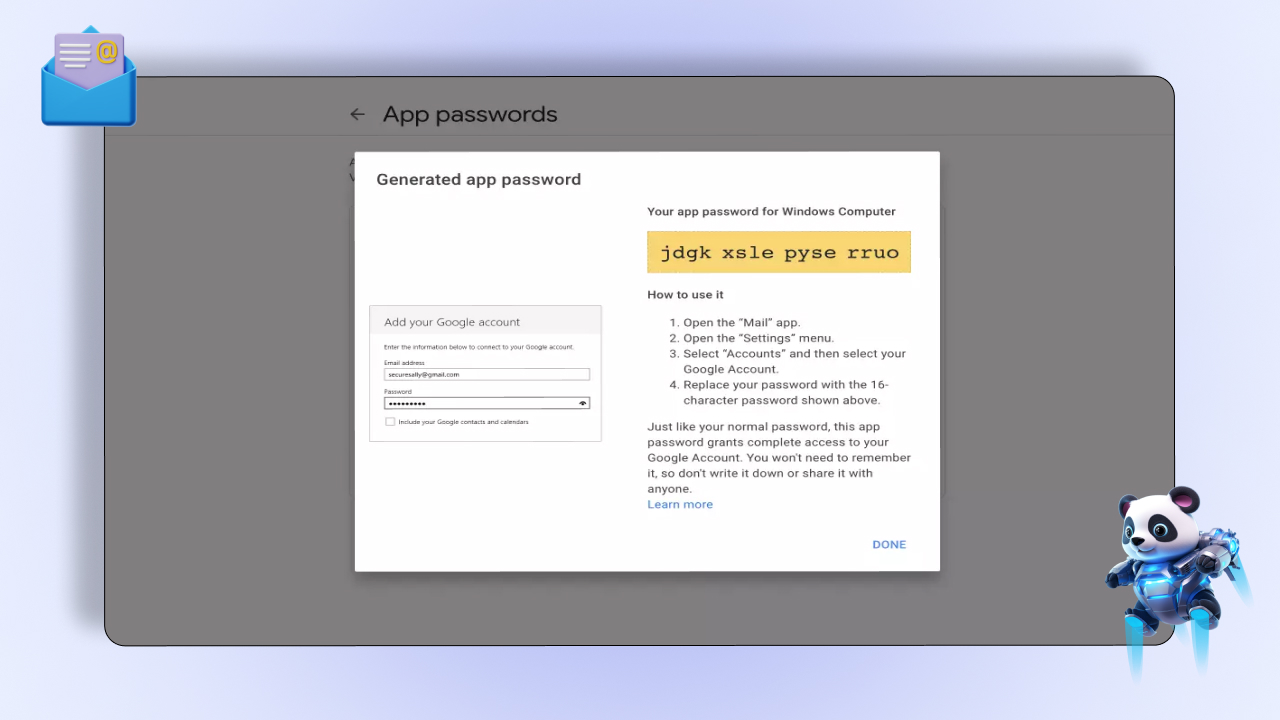
Qua bài viết này, bạn đã biết cách tạo và sử dụng mật khẩu ứng dụng cho tài khoản Gmail của mình, một bước thiết yếu để đảm bảo an ninh thông tin khi đăng nhập với các ứng dụng bên thứ ba. Việc sử dụng mật khẩu ứng dụng không chỉ giúp bảo vệ tài khoản của bạn khỏi các rủi ro tiềm ẩn mà còn đảm bảo rằng quá trình truyền và nhận email diễn ra suôn sẻ và an toàn. Hãy luôn nhớ cập nhật và quản lý các mật khẩu ứng dụng của bạn một cách cẩn thận để duy trì mức độ bảo mật cao cho tài khoản Gmail nhé.
Bài viết liên quan
Đăng ký để nhận các bài nghiên cứu, blog, thông tin mới nhất từ chúng tôi